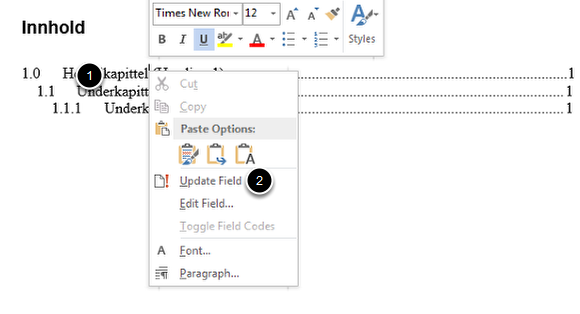Generelt om struktur av overskrifter/kapitler i Word
I bildet ovenfor ser du et eksempel på en innholdsfortegnelse generert i Word med tre nivå av kapitler:
- Hovedkapittel (1.0 og 2.0)
- Et nivå med underkapittel (1.1. og 2.1)
- Og, et neste nivå med underkapittel (2.1.1)
Overskrifter struktureres ofte i flere kapittelnivå, og i Word kaller vi dette stiler. På de fleste dokumenter er 2-3 nivå/stiler passende:
- Overskrift (Heading) 1 til hovedkapittel. Eks: 1.0 Innledning, 2.0 Teori
- Overskrift (Heading) 2 til underkapittel. Eks: 1.1 Problemstilling
- Overskrift (Heading) 3 til neste nivå underkapittel. Eks: 2.1.1 ...
Definere overskrift - Gjentas for den enkelte overskrift
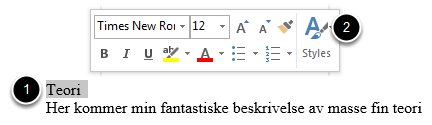
Marker overskriften [1], og ikke annen tekst ovenfor og/eller nedenfor, som skal være med innholdsfortegnelsen. Velg deretter overskrifts- / headingnivå i menyen Stiler / Styles [2] som kommer opp ved teksten. Se alternativ til punkt 2 nedenfor.
Alternativ til punkt 2 er å bruke stilmenyen under fanebladet Hjem / Home
Oppdatere innholdsfortegnelse
Høyreklikk på innholdsfortegnelsen [1] i dokumentet og velg Oppdater felt / Update Field [2]
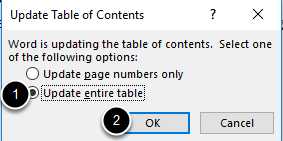
Velg Oppdater hele tabellen / Update entire table [1] og klikk OK [2].
Uønsket tekst i innholdsfortegnelse?
Grunnlaget for innholdsfortegnelsen er tekst definert som overskrifter i dokumentet. All annen tekst skal være normal tekst.
- Finn igjen siden med uønsket tekst
- Marker denne teksten i dokumentet
- Velg stilen Normal i menyen Stiler / Styles